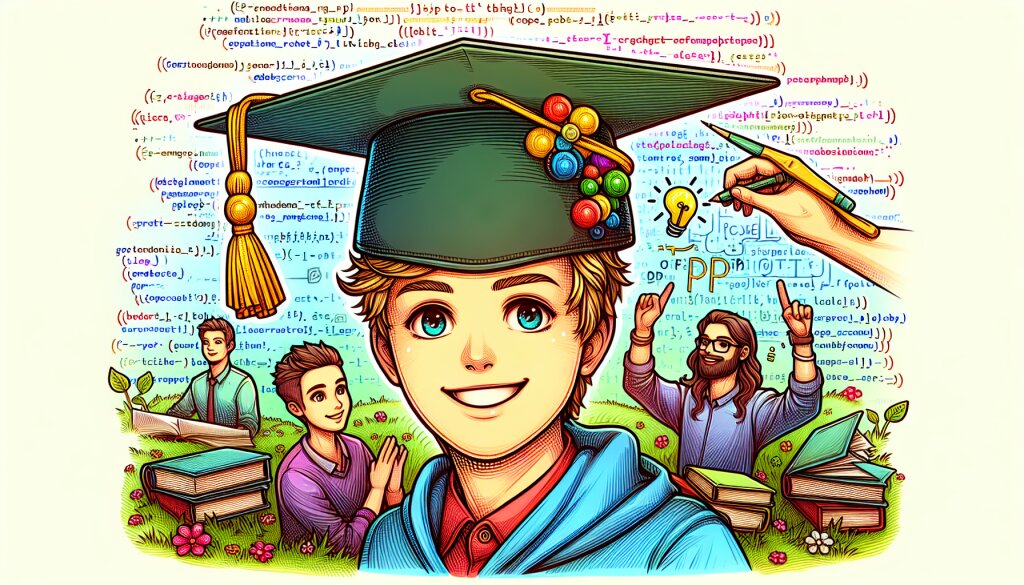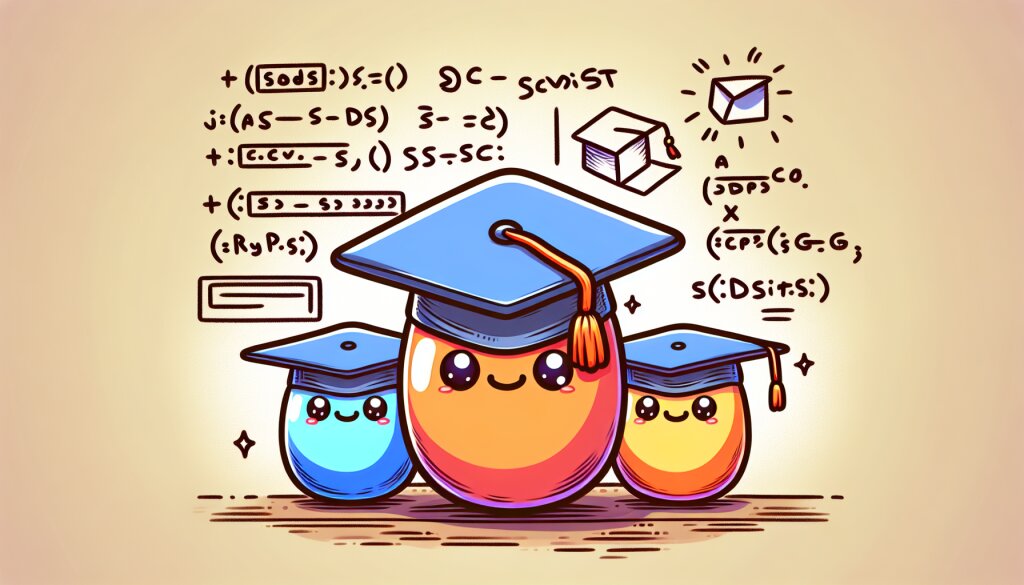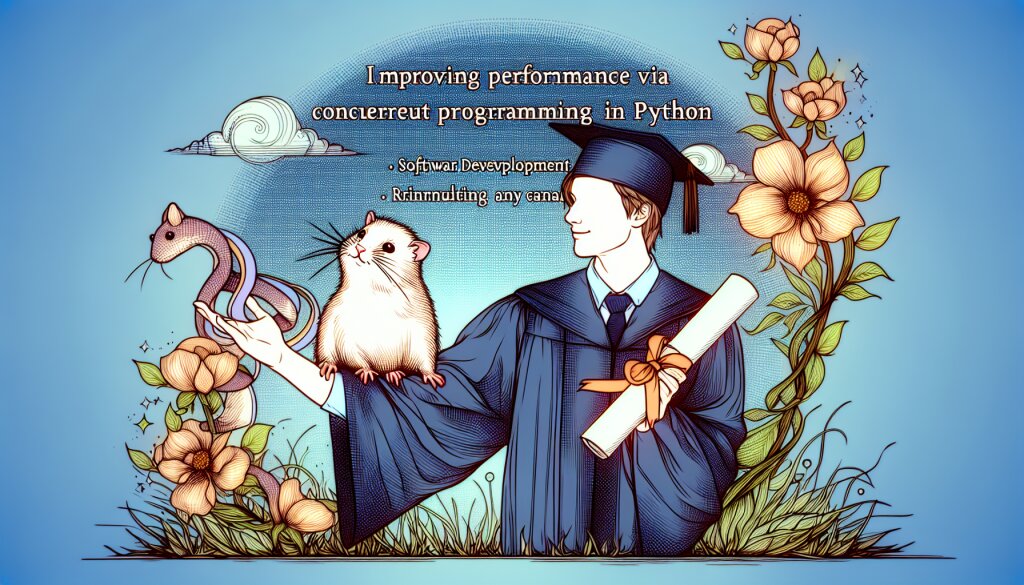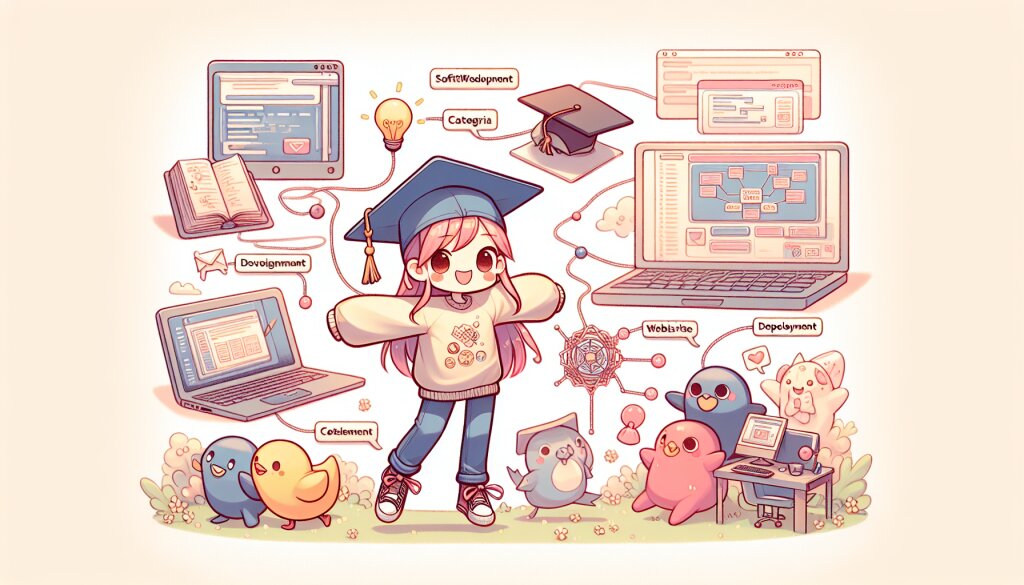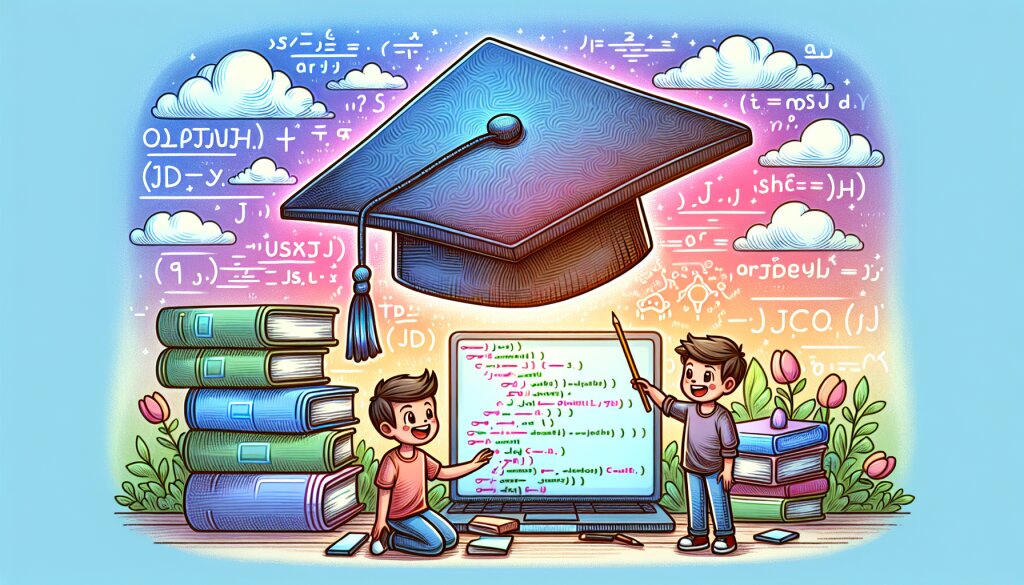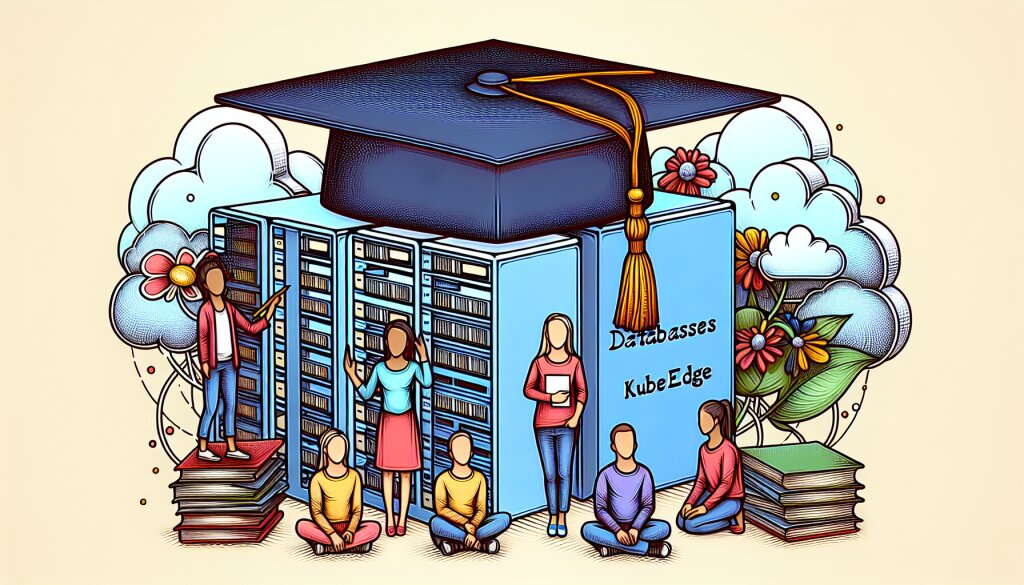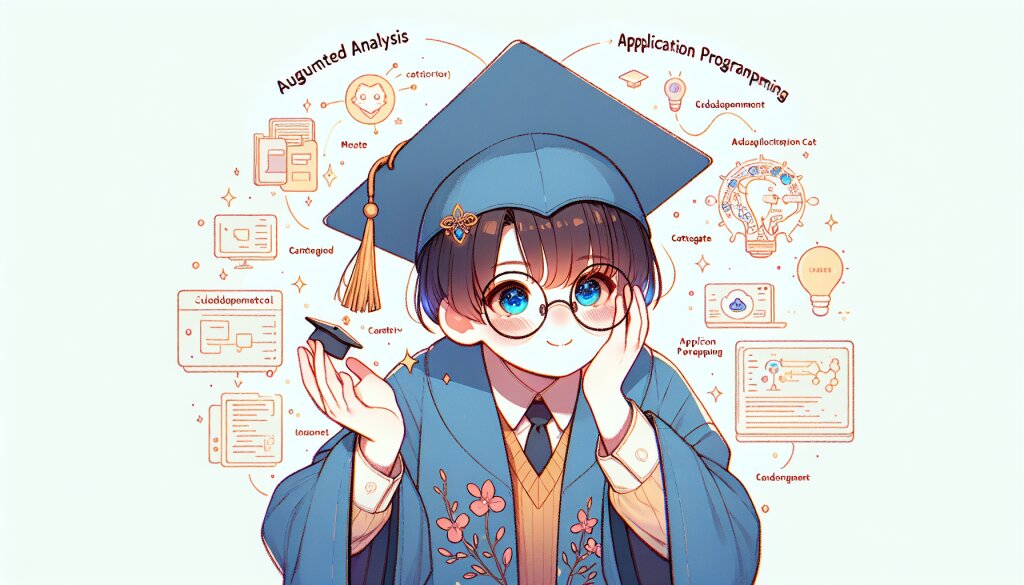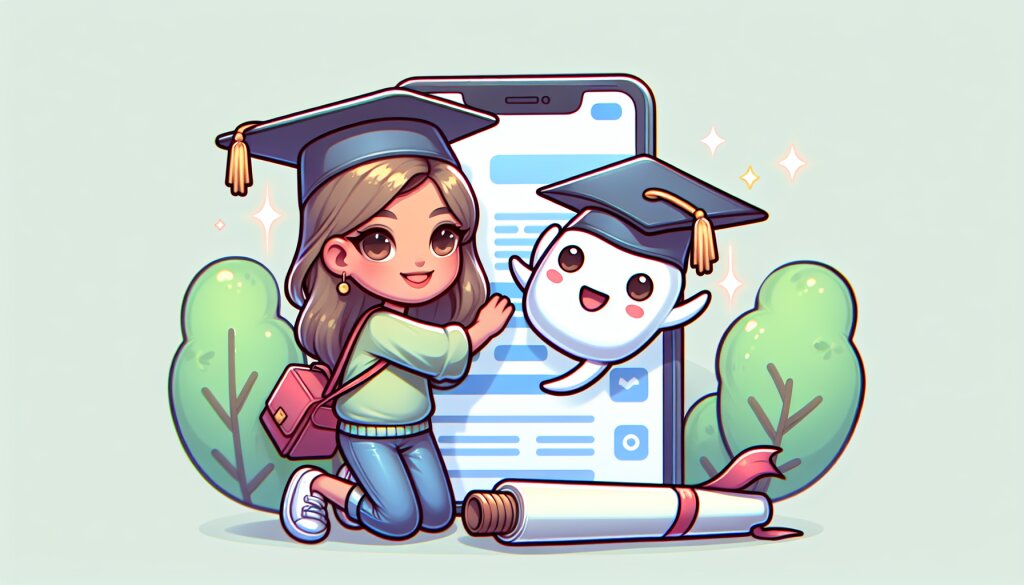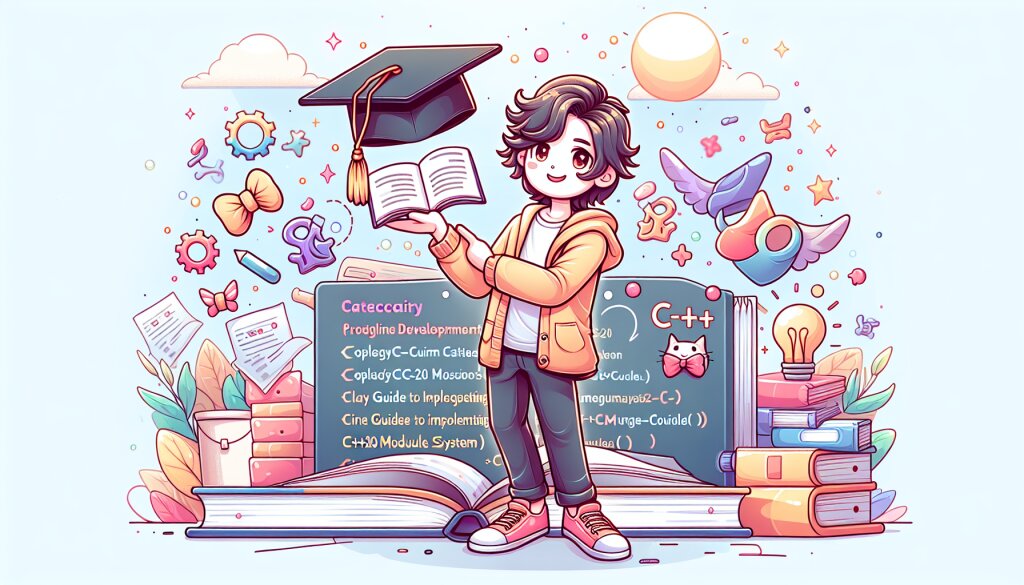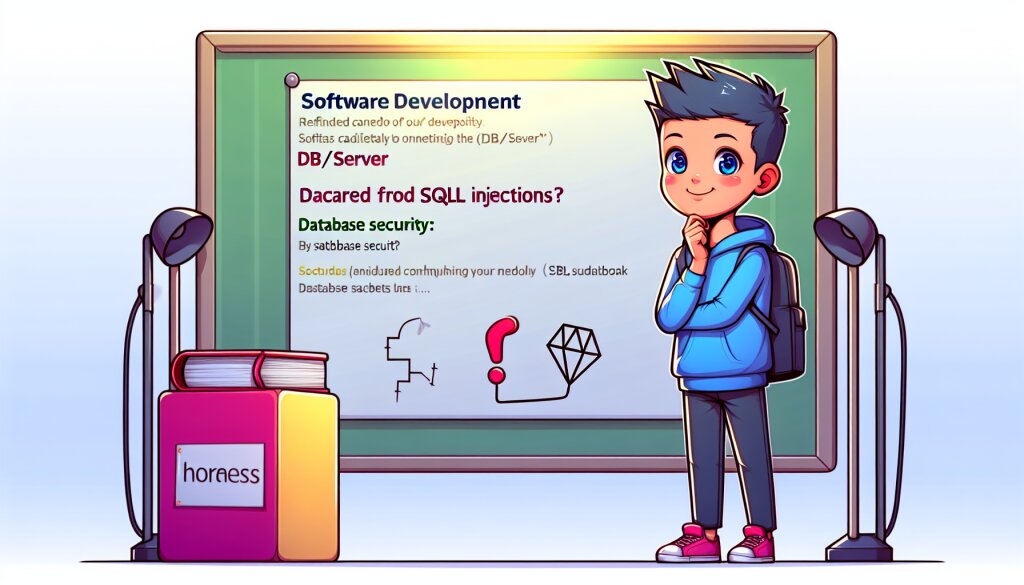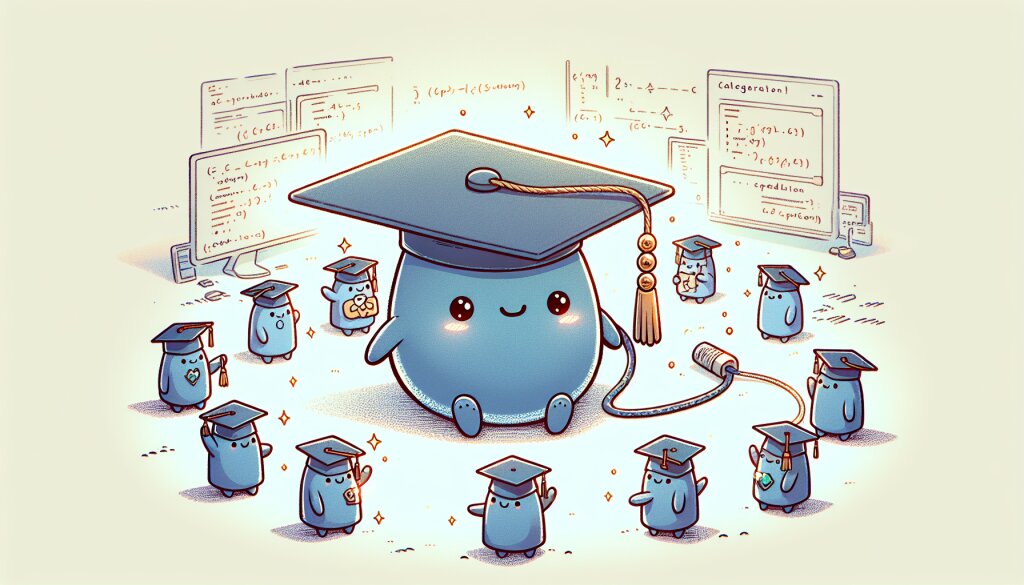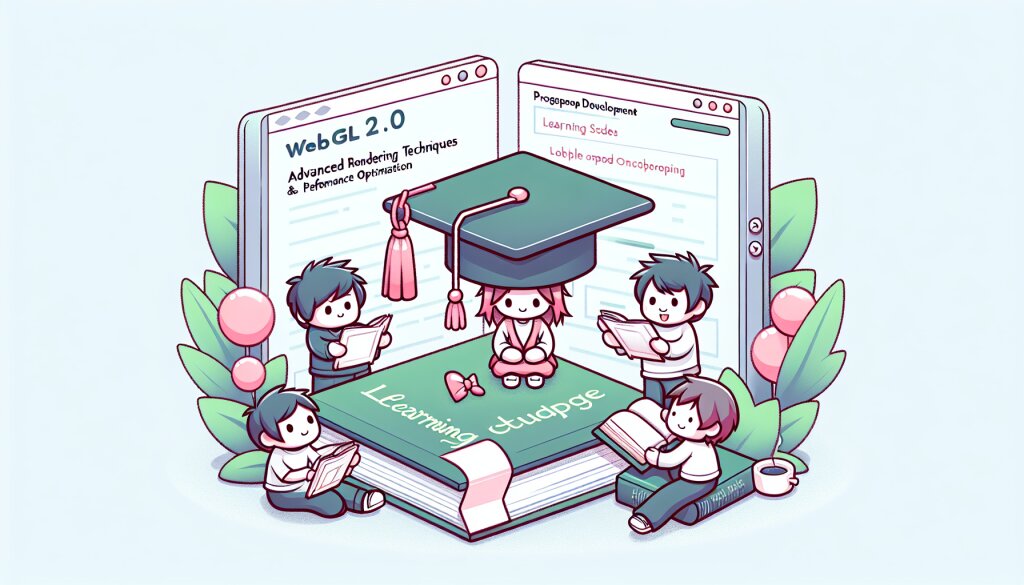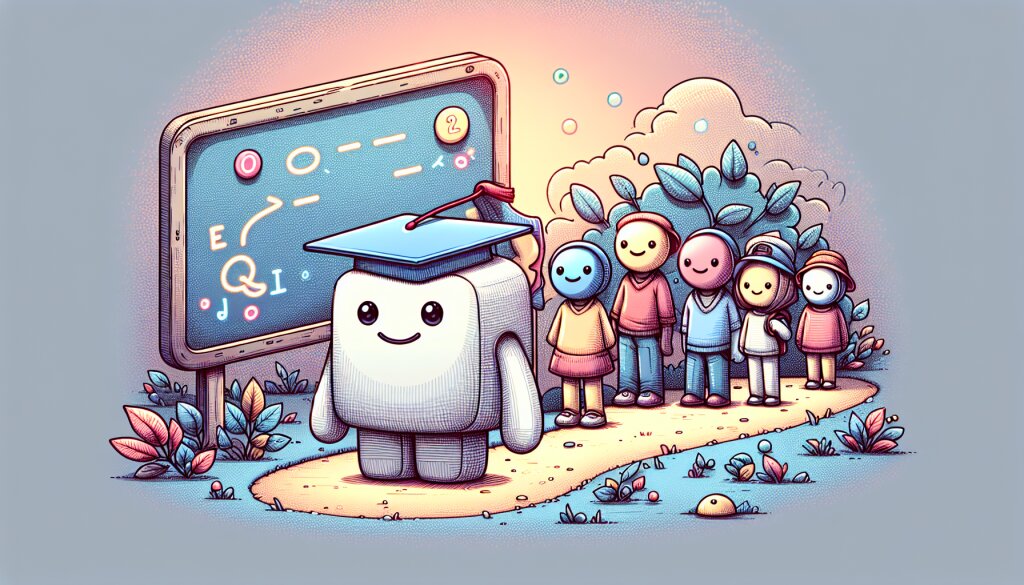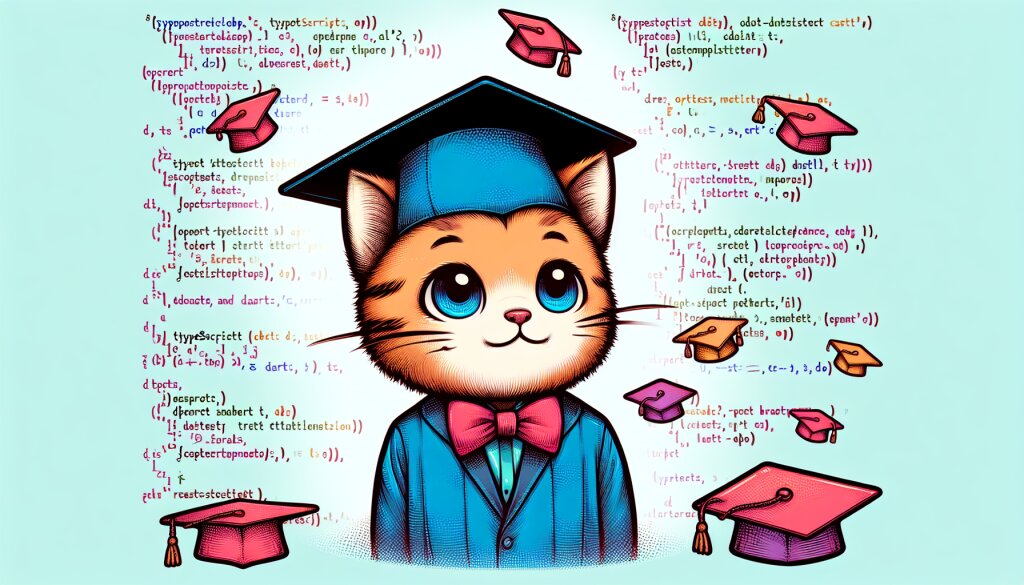Red Hat Enterprise Linux: 시스템 모니터링 구성 🖥️🔍

안녕, 친구들! 오늘은 정말 재미있고 유용한 주제로 함께 이야기를 나눠볼 거야. 바로 Red Hat Enterprise Linux(RHEL)에서의 시스템 모니터링 구성에 대해서 말이야. 😎 이 주제는 DB/서버 분야에서 정말 중요한 내용이니까, 집중해서 들어보자고!
우리가 살고 있는 디지털 시대에서 서버와 시스템의 안정적인 운영은 정말 중요해. 마치 우리 몸의 건강 상태를 주기적으로 체크하는 것처럼, 컴퓨터 시스템도 계속해서 모니터링해야 해. 그래야 문제가 생기기 전에 미리 대처할 수 있거든. 🏥💻
RHEL은 기업용 리눅스 배포판 중에서도 최고로 꼽히는 녀석이야. 안정성과 보안성이 뛰어나서 많은 기업들이 선호하지. 그런데 이런 고성능 시스템도 제대로 모니터링하지 않으면 문제가 생길 수 있어. 그래서 오늘은 RHEL에서 시스템을 어떻게 효과적으로 모니터링할 수 있는지 자세히 알아볼 거야.
이 글을 읽고 나면, 너도 RHEL 시스템 모니터링의 달인이 될 수 있을 거야! 마치 재능넷에서 전문가의 재능을 배우듯이 말이야. 그럼 이제 본격적으로 시작해볼까? 🚀
1. RHEL 시스템 모니터링의 기초 🏗️
자, 먼저 RHEL 시스템 모니터링의 기초부터 알아보자. 시스템 모니터링이란 뭘까? 간단히 말하면, 컴퓨터 시스템의 상태를 실시간으로 관찰하고 분석하는 과정이야. 마치 의사가 환자의 상태를 체크하는 것처럼 말이야. 🩺
RHEL에서 시스템 모니터링을 하는 이유는 크게 세 가지로 나눌 수 있어:
- 시스템 성능 최적화 🚀
- 문제 조기 발견 및 해결 🔍
- 보안 강화 🔒
이 세 가지 목표를 달성하기 위해서는 다양한 시스템 요소들을 모니터링해야 해. 예를 들면:
주요 모니터링 대상:
- CPU 사용률
- 메모리 사용량
- 디스크 I/O
- 네트워크 트래픽
- 프로세스 상태
- 로그 파일
이런 요소들을 잘 모니터링하면, 시스템의 전반적인 건강 상태를 파악할 수 있어. 마치 우리가 건강검진을 받는 것처럼 말이야. 😊
RHEL에서는 이런 모니터링 작업을 수행하기 위한 다양한 도구들을 제공해. 이 도구들은 크게 명령줄 도구와 그래픽 인터페이스 도구로 나눌 수 있어. 명령줄 도구는 터미널에서 직접 명령어를 입력해서 사용하는 방식이고, 그래픽 인터페이스 도구는 마우스로 클릭해서 사용할 수 있는 프로그램이야.
이제 각각의 도구들에 대해 자세히 알아보자. 준비됐니? 그럼 고고! 🏃♂️💨
2. RHEL의 주요 명령줄 모니터링 도구 🖥️
자, 이제 RHEL에서 사용할 수 있는 주요 명령줄 모니터링 도구들을 살펴볼 거야. 이 도구들은 마치 의사의 청진기나 체온계 같은 역할을 한다고 볼 수 있어. 시스템의 상태를 정확하게 진단해주는 고마운 녀석들이지. 😊
2.1. top 명령어 📊
top 명령어는 RHEL 시스템 모니터링의 기본 중의 기본이야. 이 명령어를 실행하면 시스템의 전반적인 상태를 실시간으로 볼 수 있어. CPU 사용률, 메모리 사용량, 실행 중인 프로세스 목록 등을 한눈에 확인할 수 있지.
top 명령어 사용법:
$ top이렇게 입력하면 top 화면이 나타나. 여기서 다양한 키를 눌러 정보를 정렬하거나 필터링할 수 있어.
- P: CPU 사용률로 정렬
- M: 메모리 사용량으로 정렬
- T: 실행 시간으로 정렬
- k: 프로세스 종료
- q: top 종료
top 명령어는 시스템 관리자의 필수 도구야. 마치 의사가 환자의 체온을 재는 것처럼, 시스템의 전반적인 상태를 빠르게 파악할 수 있거든. 🌡️
2.2. vmstat 명령어 💾
vmstat는 Virtual Memory Statistics의 약자로, 시스템의 메모리, 프로세스, I/O 등의 통계를 보여주는 명령어야. top보다 더 자세한 정보를 제공하지.
vmstat 명령어 사용법:
$ vmstat [간격] [횟수]예를 들어, vmstat 2 5라고 입력하면 2초 간격으로 5번 통계를 보여줘.
vmstat는 시스템의 병목 현상을 파악하는 데 아주 유용해. 메모리 부족이나 디스크 I/O 문제를 빠르게 찾아낼 수 있지. 마치 의사가 환자의 혈압을 재는 것과 비슷하다고 할 수 있겠네. 💉
2.3. iostat 명령어 💽
iostat는 CPU 통계와 입출력 통계를 보여주는 명령어야. 특히 디스크의 I/O 성능을 모니터링하는 데 아주 유용하지.
iostat 명령어 사용법:
$ iostat [옵션] [간격] [횟수]예를 들어, iostat -x 2 5라고 입력하면 확장된 통계(-x)를 2초 간격으로 5번 보여줘.
iostat는 디스크 성능 문제를 진단하는 데 필수적인 도구야. 마치 의사가 환자의 심전도를 확인하는 것처럼, 시스템의 I/O 활동을 자세히 들여다볼 수 있어. 📈
2.4. free 명령어 🧠
free 명령어는 시스템의 메모리 사용량을 보여주는 간단하지만 강력한 도구야.
free 명령어 사용법:
$ free [옵션]예를 들어, free -h라고 입력하면 사람이 읽기 쉬운 형태(human-readable)로 메모리 정보를 보여줘.
free 명령어는 메모리 부족 문제를 빠르게 확인할 수 있게 해줘. 마치 의사가 환자의 혈액 검사 결과를 확인하는 것과 비슷하다고 할 수 있겠네. 🩸
2.5. sar 명령어 📊
sar(System Activity Reporter) 명령어는 시스템 활동에 대한 포괄적인 보고서를 생성해. CPU 사용률, 메모리 사용량, 디스크 I/O, 네트워크 통계 등 거의 모든 시스템 지표를 확인할 수 있지.
sar 명령어 사용법:
$ sar [옵션] [간격] [횟수]예를 들어, sar -u 2 5라고 입력하면 CPU 사용률(-u)을 2초 간격으로 5번 보여줘.
sar는 시스템의 전반적인 건강 상태를 종합적으로 진단할 수 있는 강력한 도구야. 마치 의사가 환자의 종합 건강검진 결과를 분석하는 것과 비슷하지. 🏥
이런 명령줄 도구들은 RHEL 시스템 모니터링의 기본이 돼. 이 도구들을 잘 활용하면, 마치 숙련된 의사처럼 시스템의 상태를 정확하게 진단하고 문제를 빠르게 해결할 수 있어. 그리고 이런 기술은 재능넷같은 플랫폼에서 정말 가치 있는 재능이 될 수 있지. 시스템 관리 전문가로서의 길을 걷고 싶다면, 이 도구들을 꼭 마스터해야 해! 💪
다음 섹션에서는 이런 명령줄 도구들을 더 효과적으로 활용하는 방법과 고급 모니터링 기법에 대해 알아볼 거야. 준비됐니? 그럼 계속 가보자고! 🚀
3. RHEL의 그래픽 인터페이스 모니터링 도구 🖥️🖱️
자, 이제 우리의 RHEL 모니터링 여행의 다음 단계로 넘어가볼까? 🚶♂️ 명령줄 도구들도 강력하지만, 때로는 더 직관적이고 시각적인 도구가 필요할 때가 있어. 그래서 RHEL은 몇 가지 훌륭한 그래픽 인터페이스 모니터링 도구들을 제공하고 있어. 이 도구들은 마치 첨단 의료 장비처럼 시스템의 상태를 더 쉽고 자세하게 보여줘. 😎
3.1. GNOME 시스템 모니터 📊
GNOME 시스템 모니터는 RHEL의 기본 데스크톱 환경인 GNOME에 포함된 그래픽 모니터링 도구야. 이 도구는 CPU, 메모리, 네트워크 사용량을 실시간으로 그래프로 보여주고, 실행 중인 프로세스 목록도 제공해.
GNOME 시스템 모니터 사용법:
- Activities 오버뷰를 열고 "System Monitor"를 검색해.
- 또는 터미널에서
gnome-system-monitor명령어를 실행해.
GNOME 시스템 모니터는 초보자도 쉽게 사용할 수 있는 직관적인 인터페이스를 제공해. 마치 스마트워치로 심박수를 체크하는 것처럼 간편하게 시스템 상태를 확인할 수 있지. ⌚️
3.2. Cockpit 🛩️
Cockpit은 RHEL 8부터 기본으로 포함된 웹 기반 시스템 관리 인터페이스야. 시스템 모니터링뿐만 아니라 다양한 관리 작업도 수행할 수 있어.
Cockpit 사용법:
- 터미널에서 다음 명령어로 Cockpit을 활성화해:
sudo systemctl enable --now cockpit.socket - 웹 브라우저에서
https://localhost:9090으로 접속해. - RHEL 로그인 정보로 로그인해.
Cockpit은 원격에서도 시스템을 모니터링하고 관리할 수 있는 강력한 도구야. 마치 원격 의료 시스템처럼, 어디서든 시스템의 상태를 확인하고 필요한 조치를 취할 수 있어. 🌐
3.3. Performance Co-Pilot (PCP) 🎯
Performance Co-Pilot (PCP)는 시스템 성능 분석을 위한 고급 프레임워크야. 다양한 그래픽 도구들을 제공하며, 실시간 및 과거 데이터 분석이 가능해.
PCP 사용법:
- PCP를 설치해:
sudo dnf install pcp pcp-gui - PCP를 시작해:
sudo systemctl start pmcd pmlogger - 그래픽 도구를 실행해. 예:
pmchart(성능 메트릭 차트)
PCP는 복잡한 시스템 성능 문제를 진단하는 데 특히 유용해. 마치 첨단 의료 영상 장비처럼, 시스템의 성능을 다각도로 분석할 수 있지. 🔬
3.4. Grafana 📈
Grafana는 오픈소스 분석 및 모니터링 솔루션이야. RHEL에 기본으로 포함되진 않지만, 많은 시스템 관리자들이 사용하는 인기 있는 도구지.
Grafana 설치 및 사용법:
- Grafana 리포지토리를 추가해:
sudo dnf install https://dl.grafana.com/oss/release/grafana-7.5.2-1.x86_64.rpm - Grafana를 시작해:
sudo systemctl start grafana-server - 웹 브라우저에서
http://localhost:3000으로 접속해.
Grafana는 아름다운 대시보드로 시스템 데이터를 시각화할 수 있어. 마치 첨단 병원의 환자 모니터링 시스템처럼, 한눈에 시스템의 상태를 파악할 수 있지. 🏥
이런 그래픽 도구들은 시스템 모니터링을 더 쉽고 효과적으로 만들어줘. 특히 여러 서버를 관리해야 하는 경우에 유용하지. 그리고 이런 도구들을 잘 다루는 능력은 재능넷같은 플랫폼에서 높이 평가받을 수 있는 귀중한 기술이야. 시스템 관리자로서의 가치를 높이고 싶다면, 이런 도구들의 사용법을 익히는 것이 좋아! 💼
자, 이제 우리는 RHEL의 주요 모니터링 도구들에 대해 알아봤어. 명령줄 도구와 그래픽 도구를 적절히 조합해서 사용하면, 시스템의 건강 상태를 완벽하게 관리할 수 있을 거야. 마치 숙련된 의사가 다양한 의료 기기를 활용해 환자를 진단하는 것처럼 말이야. 🩺👨⚕️
다음 섹션에서는 이런 도구들을 활용해 실제로 어떻게 시스템을 모니터링하고 문제를 해결하는지 더 자세히 알아볼 거야. 준비됐니? 그럼 계속 가보자! 🚀
4. RHEL 시스템 모니터링 실전 가이드 🕵️♂️
자, 이제 우리는 RHEL의 다양한 모니터링 도구들에 대해 알아봤어. 그럼 이제 이 도구들을 실제로 어떻게 활용하는지 살펴볼까? 마치 의사가 진단 도구를 사용해 환자의 상태를 체크하듯이, 우리도 시스템의 건강 상태를 점검해볼 거야. 준비됐니? 그럼 시작해보자! 🚀
4.1. CPU 사용률 모니터링 🧠
CPU는 컴퓨터의 두뇌와 같아. CPU 사용률이 지나치게 높으면 시스템 전체의 성능이 떨어질 수 있지. 그래서 CPU 사용률을 주기적으로 체크하는 게 중요해.
CPU 사용률 확인하기:
- 터미널에서
top명령어를 실행해. - 상단에 있는 '%Cpu(s)' 행을 확인해.
- 사용자(us), 시스템(sy), 유휴(id) 시간 비율을 체크해.
일반적으로 CPU 사용률이 80% 이상으로 지속되면 주의가 필요해. 이런 경우, 어떤 프로세스가 CPU를 많이 사용하는지 확인해봐야 해. top 명령어에서 'P'를 누르면 CPU 사용률 순으로 프로세스를 정렬할 수 있어.
4.2. 메모리 사용량 모니터링 💾
메모리는 컴퓨터의 단기 기억력이라고 할 수 있어. 메모리가 부족하면 시스템이 느려지거나 불안정해질 수 있지.
메모리 사용량 확인하기:
- 터미널에서
free -h명령어를 실행해. - 'total', 'used', 'free' 열을 확인해.
- 'available' 열도 체크해. 이 값이 실제로 사용 가능한 메모리야.
available 메모리가 전체 메모리의 20% 이하로 떨어지면 주의가 필요해. 이런 경우, 어떤 프로세스가 메모리를 많이 사용하는지 확인해봐야 해. top 명령어에서 'M'을 누르면 메모리 사용량 순으로 프로세스를 정렬할 수 있어.
4.3. 디스크 사용량 및 I/O 모니터링 💽
디스크는 컴퓨터의 장기 기억력이야. 디스크 공간이 부족하거나 I/O가 과도하면 시스템 성능에 큰 영향을 줄 수 있어.
디스크 사용량 및 I/O 확인하기:
- 디스크 사용량:
df -h명령어를 실행해. - 디스크 I/O:
iostat -x 1 5명령어 를 실행해.
디스크 사용량이 80% 이상이면 주의가 필요해. 그리고 iostat 결과에서 %util 값이 지속적으로 80% 이상이면 디스크 I/O 병목 현상이 발생하고 있을 가능성이 높아.
4.4. 네트워크 트래픽 모니터링 🌐
네트워크는 컴퓨터의 혈관 시스템과 같아. 네트워크 트래픽이 과도하거나 비정상적이면 시스템 전체에 영향을 줄 수 있지.
네트워크 트래픽 확인하기:
- 터미널에서
iftop명령어를 실행해. (설치되어 있지 않다면sudo dnf install iftop으로 설치) - 또는
nethogs명령어를 사용해 프로세스별 네트워크 사용량을 확인할 수 있어.
비정상적으로 높은 네트워크 트래픽이 발생하면 보안 문제일 수 있으니 주의가 필요해. 특히 예상치 못한 외부 연결이 많이 발생한다면 더욱 그래.
4.5. 로그 모니터링 📜
시스템 로그는 컴퓨터의 일기장 같은 거야. 여기에는 시스템의 모든 중요한 이벤트들이 기록되지.
로그 확인하기:
- 시스템 로그:
journalctl -f명령어로 실시간 로그를 확인할 수 있어. - 특정 서비스 로그:
journalctl -u [서비스이름]명령어를 사용해. - 보안 로그:
/var/log/secure파일을 확인해.
로그에서 'error', 'warning', 'critical' 같은 키워드를 주의 깊게 살펴봐야 해. 이런 메시지들은 잠재적인 문제를 나타내는 신호일 수 있어.
4.6. 프로세스 모니터링 👀
프로세스는 컴퓨터에서 실행 중인 프로그램들이야. 비정상적인 프로세스는 시스템 성능에 악영향을 줄 수 있어.
프로세스 확인하기:
ps aux명령어로 모든 실행 중인 프로세스를 확인할 수 있어.pstree명령어로 프로세스 트리를 시각적으로 볼 수 있어.- Cockpit의 프로세스 탭에서도 그래픽 인터페이스로 확인 가능해.
알 수 없는 프로세스나 비정상적으로 많은 리소스를 사용하는 프로세스를 주의 깊게 살펴봐야 해. 이런 프로세스들은 malware일 수 있거든.
4.7. 종합적인 모니터링 전략 🎯
지금까지 우리가 살펴본 모든 요소들을 종합적으로 모니터링하는 것이 중요해. 이를 위해 다음과 같은 전략을 사용할 수 있어:
- 정기적인 체크: 매일 정해진 시간에 모든 주요 지표를 확인해.
- 자동화: 모니터링 스크립트를 작성해서 주요 지표들을 자동으로 체크하고 보고하도록 해.
- 알림 설정: 특정 임계값을 넘으면 자동으로 알림이 가도록 설정해.
- 트렌드 분석: 시간에 따른 변화를 추적해서 장기적인 문제를 예측해.
이런 종합적인 모니터링 전략은 마치 정기 건강검진처럼 시스템의 전반적인 건강 상태를 유지하는 데 도움을 줘. 🏥
이렇게 RHEL 시스템을 효과적으로 모니터링하는 방법에 대해 알아봤어. 이런 기술들을 잘 활용하면, 마치 숙련된 의사처럼 시스템의 건강 상태를 정확히 진단하고 관리할 수 있을 거야. 그리고 이런 능력은 재능넷같은 플랫폼에서 정말 가치 있는 재능이 될 수 있지. 시스템 관리 전문가로 성장하고 싶다면, 이런 모니터링 기술을 꾸준히 연마해 나가는 게 중요해! 💪
다음 섹션에서는 이런 모니터링을 통해 발견한 문제들을 어떻게 해결하는지, 그리고 시스템 성능을 어떻게 최적화할 수 있는지에 대해 알아볼 거야. 준비됐니? 그럼 계속 가보자고! 🚀
5. RHEL 시스템 문제 해결 및 성능 최적화 🛠️
자, 이제 우리는 RHEL 시스템을 모니터링하는 방법에 대해 잘 알게 됐어. 그런데 모니터링을 통해 문제를 발견했다면 어떻게 해야 할까? 그리고 어떻게 하면 시스템 성능을 더 좋게 만들 수 있을까? 이제 이 질문들에 대한 답을 찾아보자! 🕵️♂️
5.1. CPU 관련 문제 해결 🧠
CPU 사용률이 지속적으로 높다면 다음과 같은 방법을 시도해 볼 수 있어:
CPU 문제 해결 방법:
- top 명령어로 CPU를 많이 사용하는 프로세스를 식별해.
- 불필요한 프로세스를 종료하거나 조정해.
- 시스템 업데이트를 수행해. 최신 버전에서 성능이 개선될 수 있어.
- 필요하다면 CPU 자원을 늘리는 것을 고려해.
CPU 사용률 최적화는 마치 교통 체증을 해소하는 것과 비슷해. 불필요한 차량(프로세스)을 줄이고, 도로(CPU)를 효율적으로 사용하게 만드는 거지. 🚗
5.2. 메모리 관련 문제 해결 💾
메모리 부족 문제가 발생하면 다음과 같은 방법을 시도해 볼 수 있어:
메모리 문제 해결 방법:
- 불필요한 프로세스를 종료해.
- 스왑 사용을 최적화해.
sysctl vm.swappiness=10명령어로 스왑 사용을 줄일 수 있어. - 메모리 누수가 있는 프로그램을 찾아 수정해.
- 필요하다면 물리적 메모리를 추가해.
메모리 최적화는 마치 책상을 정리하는 것과 같아. 불필요한 물건(데이터)을 치우고, 필요한 것들을 효율적으로 배치하는 거지. 📚
5.3. 디스크 관련 문제 해결 💽
디스크 공간 부족이나 I/O 병목 현상이 발생하면 다음과 같은 방법을 시도해 볼 수 있어:
디스크 문제 해결 방법:
- 불필요한 파일을 정리해.
du -sh * | sort -rh | head -n 10명령어로 큰 파일들을 찾을 수 있어. - 디스크 조각 모음을 수행해.
- I/O 스케줄러를 최적화해. SSD의 경우 'noop' 스케줄러가 좋을 수 있어.
- 필요하다면 더 빠른 디스크로 교체하거나 RAID 구성을 고려해.
디스크 최적화는 마치 창고를 정리하는 것과 같아. 불필요한 물건을 버리고, 필요한 것들을 쉽게 찾을 수 있도록 정리하는 거지. 🗄️
5.4. 네트워크 관련 문제 해결 🌐
네트워크 성능 문제가 발생하면 다음과 같은 방법을 시도해 볼 수 있어:
네트워크 문제 해결 방법:
- 방화벽 설정을 확인하고 최적화해.
- 네트워크 드라이버를 업데이트해.
- TCP 튜닝을 수행해.
/etc/sysctl.conf파일에서 TCP 관련 설정을 조정할 수 있어. - 필요하다면 네트워크 장비를 업그레이드해.
네트워크 최적화는 마치 도로 시스템을 개선하는 것과 같아. 교통 신호(방화벽)를 최적화하고, 도로(네트워크)의 품질을 높이는 거지. 🚦
5.5. 전반적인 시스템 성능 최적화 🚀
시스템 전반의 성능을 높이기 위해 다음과 같은 방법을 사용할 수 있어:
시스템 성능 최적화 방법:
- 불필요한 서비스를 비활성화해.
- 시스템을 최신 상태로 유지해.
dnf update명령어를 주기적으로 실행해. - 커널 파라미터를 튜닝해.
/etc/sysctl.conf파일에서 설정할 수 있어. - 시스템 부팅 시간을 최적화해.
systemd-analyze blame명령어로 부팅 시간을 분석할 수 있어.
전반적인 시스템 최적화는 마치 집 전체를 대청소하는 것과 같아. 모든 구석구석을 깨끗이 정리하고, 모든 것이 효율적으로 작동하도록 만드는 거지. 🏠
5.6. 성능 튜닝 도구 활용 🛠️
RHEL은 시스템 성능을 자동으로 튜닝해주는 도구들을 제공해. 이런 도구들을 활용하면 더 쉽게 성능을 최적화할 수 있어:
성능 튜닝 도구:
- tuned: 다양한 사용 사례에 맞게 시스템을 자동으로 튜닝해줘.
- perf: 시스템 성능을 분석하고 병목 지점을 찾아내는 데 도움을 줘.
- powertop: 전력 소비를 최적화하는 데 도움을 줘.
이런 도구들을 활용하는 것은 마치 전문 정비사의 도움을 받는 것과 같아. 더 정확하고 효율적으로 시스템을 최적화할 수 있지. 🔧
자, 이렇게 RHEL 시스템의 문제를 해결하고 성능을 최적화하는 방법에 대해 알아봤어. 이런 기술들을 잘 활용하면, 마치 숙련된 의사가 환자를 치료하듯이 시스템의 문제를 해결하고 더 건강하게 만들 수 있을 거야. 그리고 이런 능력은 재능넷같은 플랫폼에서 정말 가치 있는 재능이 될 수 있지. 시스템 관리 전문가로 성장하고 싶다면, 이런 문제 해결과 최적화 기술을 꾸준히 연마해 나가는 게 중요해! 💪
다음 섹션에서는 이런 모든 기술들을 종합해서 실제 현장에서 어떻게 적용하는지, 그리고 RHEL 시스템 관리자로서 어떻게 성장해 나갈 수 있는지에 대해 알아볼 거야. 준비됐니? 그럼 계속 가보자고! 🚀
6. RHEL 시스템 관리자로서의 성장과 발전 🌱
우와, 우리가 여기까지 왔다니 정말 대단해! 👏 지금까지 RHEL 시스템 모니터링, 문제 해결, 성능 최적화에 대해 많은 것을 배웠어. 이제 이 모든 지식을 어떻게 활용하고, 어떻게 더 성장해 나갈 수 있을지 알아보자. 준비됐니? 😊
6.1. 지속적인 학습과 실습 📚
RHEL 시스템 관리자로 성장하기 위해서는 끊임없는 학습과 실습이 필요해:
학습 및 실습 방법:
- Red Hat의 공식 문서와 튜토리얼을 꾸준히 읽어.
- 가상 머신을 활용해 다양한 시나리오를 실습해봐.
- 오픈소스 프로젝트에 참여해 실제 경험을 쌓아.
- Red Hat 인증 시험에 도전해봐.
지속적인 학습은 마치 정원을 가꾸는 것과 같아. 매일 조금씩 물을 주고 가꾸다 보면, 어느새 아름다운 정원이 되어 있을 거야. 🌻
6.2. 커뮤니티 참여 👥
RHEL 커뮤니티에 참여하는 것도 중요한 성장 방법이야:
커뮤니티 참여 방법:
- Red Hat 포럼에서 질문하고 답변해.
- 지역 Linux 사용자 그룹에 참여해.
- 컨퍼런스나 웨비나에 참석해.
- 블로그를 통해 자신의 경험을 공유해.
커뮤니티 참여는 마치 큰 나무 숲에 들어가는 것과 같아. 혼자서는 알 수 없는 많은 것들을 다른 나무들로부터 배울 수 있지. 🌳
6.3. 실전 경험 쌓기 💼
실제 현장에서의 경험만큼 값진 것은 없어:
실전 경험 쌓는 방법:
- 인턴십이나 주니어 시스템 관리자 직무에 도전해봐.
- 프리랜서 플랫폼에서 작은 프로젝트부터 시작해봐.
- 비영리 단체나 오픈소스 프로젝트에서 자원봉사를 해봐.
- 재능넷같은 플랫폼에서 RHEL 관련 서비스를 제공해봐.
실전 경험은 마치 수영을 배우는 것과 같아. 아무리 이론을 공부해도, 실제로 물에 들어가 봐야 진짜 수영을 배울 수 있지. 🏊♂️
6.4. 전문성 개발 🎓
RHEL 시스템 관리자로서의 전문성을 키우는 것도 중요해:
전문성 개발 방법:
- Red Hat 공인 자격증을 취득해.
- 관련 기술(예: 클라우드, 컨테이너)도 함께 공부해.
- 프로젝트 관리, 커뮤니케이션 스킬도 개발해.
- 최신 IT 트렌드를 항상 주시해.
전문성 개발은 마치 높은 산을 오르는 것과 같아. 정상에 오르기 위해서는 꾸준한 노력과 다양한 기술이 필요하지. 🏔️
6.5. 창의적 문제 해결 능력 키우기 💡
RHEL 시스템 관리는 때로는 창의적인 문제 해결 능력을 필요로 해:
창의적 문제 해결 능력 키우는 방법:
- 다양한 시나리오의 문제를 스스로 만들어 해결해봐.
- 다른 사람들의 문제 해결 방식을 학습해.
- 브레인스토밍 기법을 활용해 다양한 해결책을 모색해봐.
- 실패를 두려워하지 말고, 실패로부터 배워.
창의적 문제 해결은 마치 퍼즐을 푸는 것과 같아. 때로는 색다른 시각으로 문제를 바라봐야 해결책을 찾을 수 있지. 🧩
6.6. 리더십 역량 개발 👑
경력이 쌓이면서 팀을 이끄는 역할을 맡게 될 수도 있어:
리더십 역량 개발 방법:
- 멘토링 프로그램에 참여해 주니어 개발자를 지도해봐.
- 프로젝트 리더 역할을 자원해서 맡아봐.
- 리더십 관련 서적을 읽고 강연을 들어봐.
- 다양한 배경을 가진 사람들과 협업하는 경험을 쌓아.
리더십 개발은 마치 정원사가 되는 것과 같아. 다른 식물들이 잘 자랄 수 있도록 환경을 만들고 돌보는 역할을 하는 거지. 🌱
자, 이렇게 RHEL 시스템 관리자로서 어떻게 성장하고 발전할 수 있는지 알아봤어. 이 모든 과정은 마치 큰 나무가 되어가는 것과 같아. 작은 씨앗에서 시작해서, 꾸준한 노력과 학습을 통해 점점 더 큰 나무로 성장하는 거지. 그리고 언젠가는 다른 씨앗들에게 영감을 주는 큰 나무가 될 수 있을 거야. 🌳
RHEL 시스템 관리자로서의 여정은 결코 쉽지 않겠지만, 정말 보람차고 흥미진진한 여정이 될 거야. 그리고 이런 전문성은 재능넷같은 플랫폼에서 정말 가치 있는 재능이 될 수 있어. 네가 가진 지식과 경험을 다른 사람들과 나누고, 그들의 문제를 해결해주는 전문가가 되는 거지. 🌟
자, 이제 우리의 RHEL 시스템 모니터링과 관리에 대한 여정이 끝나가고 있어. 마지막으로, 이 모든 내용을 종합해서 정리해볼까? 준비됐니? 그럼 마지막 섹션으로 가보자! 🚀
7. 결론: RHEL 시스템 모니터링의 마스터가 되자! 🏆
와우! 정말 긴 여정이었지만, 드디어 우리의 RHEL 시스템 모니터링 여행이 끝나가고 있어. 👏 이제 우리가 배운 내용을 한번 정리해볼까?
7.1. 주요 내용 요약 📝
우리가 배운 것들:
- RHEL 시스템 모니터링의 기초와 중요성
- 주요 명령줄 모니터링 도구들 (top, vmstat, iostat 등)
- 그래픽 인터페이스 모니터링 도구들 (GNOME 시스템 모니터, Cockpit 등)
- CPU, 메모리, 디스크, 네트워크 관련 문제 해결 방법
- 전반적인 시스템 성능 최적화 기법
- RHEL 시스템 관리자로서의 성장과 발전 방법
이 모든 내용은 마치 퍼즐 조각들과 같아. 각각의 조각들을 잘 맞추면, RHEL 시스템 관리의 전체 그림을 볼 수 있지. 🧩
7.2. RHEL 시스템 모니터링의 중요성 🎯
RHEL 시스템 모니터링은 단순히 문제를 해결하는 것 이상의 의미를 가져:
- 시스템의 안정성과 성능을 유지할 수 있어.
- 잠재적인 문제를 미리 예방할 수 있어.
- 리소스를 효율적으로 사용할 수 있어.
- 보안 위협에 빠르게 대응할 수 있어.
RHEL 시스템 모니터링은 마치 건강관리와 같아. 정기적인 체크업으로 건강한 상태를 유지하고, 문제가 생기기 전에 미리 대처할 수 있는 거지. 🏥
7.3. 앞으로의 발전 방향 🚀
RHEL 시스템 모니터링 기술은 계속해서 발전하고 있어:
- AI와 머신러닝을 활용한 예측 분석
- 클라우드 환경에서의 분산 시스템 모니터링
- 컨테이너와 마이크로서비스 아키텍처의 모니터링
- 보안과 통합된 종합적인 모니터링 솔루션
이런 새로운 기술들을 학습하고 적용하는 것은 마치 우주 탐험과 같아. 끊임없이 새로운 영역을 발견하고 도전하는 거지. 🚀
7.4. 마지막 조언 💡
RHEL 시스템 모니터링과 관리의 전문가가 되기 위한 마지막 조언을 해줄게:
성공을 위한 팁:
- 항상 호기심을 가지고 새로운 것을 배우려는 자세를 가져.
- 문제를 두려워하지 말고, 오히려 배움의 기회로 여겨.
- 커뮤니티와 적극적으로 소통하고 지식을 공유해.
- 이론과 실습을 균형있게 병행해.
- 끈기를 가지고 꾸준히 노력해. 로마는 하루아침에 이뤄지지 않았듯이, 전문성도 시간이 필요해.
이런 마음가짐은 마치 등산가의 정신과 같아. 정상을 향해 한 걸음씩 나아가다 보면, 어느새 놀라운 경치를 볼 수 있는 높은 곳에 도달해 있을 거야. 🏔️
7.5. 마무리 인사 👋
자, 이제 정말 우리의 여정이 끝나가고 있어. RHEL 시스템 모니터링이라는 거대한 산을 함께 올라왔어. 때로는 힘들고 어려운 순간도 있었지만, 그만큼 많은 것을 배우고 성장했지. 🌱
이제 너는 RHEL 시스템 모니터링의 기본을 마스터했어. 하지만 이건 시작일 뿐이야. 앞으로도 계속해서 배우고, 성장하고, 도전해 나가길 바라. 그리고 언젠가 재능넷같은 플랫폼에서 너의 지식과 경험을 다른 사람들과 나누는 멋진 전문가가 되길 응원할게! 🌟
RHEL 시스템 모니터링의 세계는 정말 넓고 깊어. 하지만 네가 열정과 호기심을 잃지 않는다면, 반드시 이 분야의 전문가가 될 수 있을 거야. 힘내고, 항상 행운이 함께하기를! 👍
그럼, 다음에 또 다른 흥미진진한 주제로 만나기를 기대할게. 안녕! 👋